確かにその通りです!YouTube TVのサブスクリプションは、家族間で異なる場所でも共有できます。各家族メンバーは独立してサービスにアクセスでき、どこにいてもエンターテインメントを楽しめます。
故郷のチャンネルに追いついたり、最新のライブTVにアクセスできる便利さだけでなく、広大なTVユニバースで自分の秘密の隠れ家を持つように、パーソナライズされた設定を皆が楽しめるという一体感もあります。さらに、費用を分担することで、全員の財布に優しくなり、ポップコーンや毛布にもっとお金を使えるようになります。

どこに行っても自分専用のテレビを持つことを想像してみてください。異なる場所で家族とYouTube TVのサブスクリプションを共有することは、どこに行ってもエンターテインメントの宝箱を解き放つようなものです。都市から都市へと移動するバラエティショーのバックステージパスを持っているようなものです。

YouTube TVは、ABC、CBS、FOX、NBC、ESPN、CNN、NFLなどの大手ネットワークを含む100以上の主要ネットワークからライブTVコンテンツを提供するストリーミングサービスとして際立っています。Family Sharing機能のおかげで、家族がどこにいてもYouTube TVを共有するのは簡単です。最大6人までの家族メンバーを招待でき、彼らはスマートTV、携帯電話、ノートパソコン、さらにはゲームコンソールなど、さまざまなデバイスでYouTube TVを楽しめます。
ただし、YouTubeが異なる場所での家族共有を有効にするためには規則と前提条件に従う必要があります。これらのガイドラインを理解することで、異なる場所にいる家族間でのYouTube TVの共有を効果的に行えます。
YouTube TVを利用して異なる場所にいる家族と共有するためのルールと前提条件
異なる場所にいる家族とYouTube TVを共有するための必要条件は次のとおりです。
- サインアップしてメンバーシップを取得する。初めての方は、YouTubeにサインアップしてメンバーシップを取得する必要があります。新規ユーザーにはYouTube TVのトライアルに登録する機会があります。トライアル期間中は、Base Planで利用可能な100以上のチャンネルにアクセスできます。
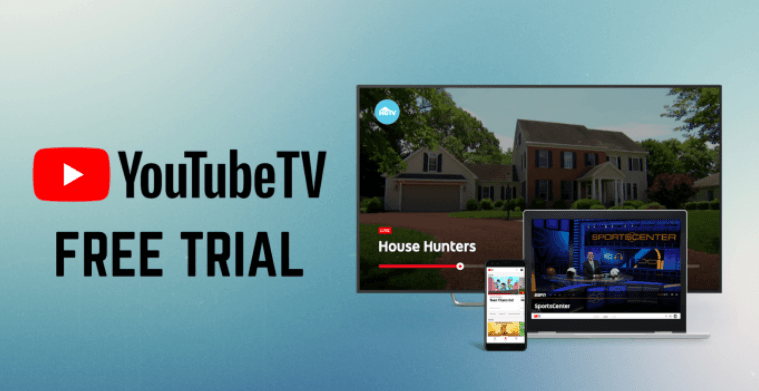
YouTube TVのメンバーシップを購入する前に、すべての必須条件を満たしていることを確認してください。YouTube TVメンバーシップサブスクリプションアカウントは、支払いとYouTube TVメンバーシップの確立を担当する主要アカウントです。Home Areaを設定し、Family Groupsを作成し、それらを管理します。
- Family Groupのセットアップ:Googleでファミリーグループを作成します。これは、ファミリーマネージャーを指定し、グループ内のメンバーを招待して管理することを含んでいます。アカウントの管理者は18歳以上の成人でなければなりません。既に他のファミリーグループに関連付けられているメールアドレスを使用しないようにし、Googleアカウント(Gmail)を持っている必要があります。
- 適格性:すべての家族メンバーがGoogleアカウントを持っていることを確認してください。合計でマネージャーを含む6人までファミリーグループに5人の家族メンバーを招待できます。G Suiteアカウントを使用してYouTube TVに登録しないでください。家族メンバーを追加する場合、彼らはあなたの住所に住んでいる必要があり、Googleアカウントを持ち、13歳以上であり、他のファミリーグループの一部でない必要があります。
- サブスクリプション共有:ファミリーマネージャーとして、YouTubeのサブスクリプションをファミリーグループと共有できます。最大5人まで追加料金はかかりません。YouTube TVの設定にアクセスし、「Family Sharing」を選択して、家族メンバーを追加します。

- 位置情報の要件:YouTube TVは異なる場所からのアクセスを許可していますが、制限があります。主要な懸念は「ホームエリア」で、ローカルチャンネルはそのエリア外からアクセスされる場合に制限されることがあります。そのため、YouTube TVに登録する際には、「ホームエリア」チェックインが行われることがあり、リモートアクセスを維持するために定期的に登録されたホームロケーションからYouTube TVにアクセスする必要があります。
- 同時ストリーミング:YouTube TVは1つのサブスクリプションにつき最大3つの同時ストリームを許可しています。すべての家族メンバーが同時に視聴している場合、ストリーミングの上限に達する可能性があり、他の人のアクセスに影響を与えることがあります。
- アカウント管理:各家族メンバーは自分のGoogleアカウントを使用してYouTube TVにアクセスする必要があります。これにより、パーソナライズされた設定やおすすめが可能になります。
- デバイスの互換性:YouTube TVは、スマートTV、モバイルフォン、タブレット、コンピュータ、ゲームコンソールなど、さまざまなデバイスでアクセスできます。使用するデバイスがYouTube TVに対応していることを確認してください。
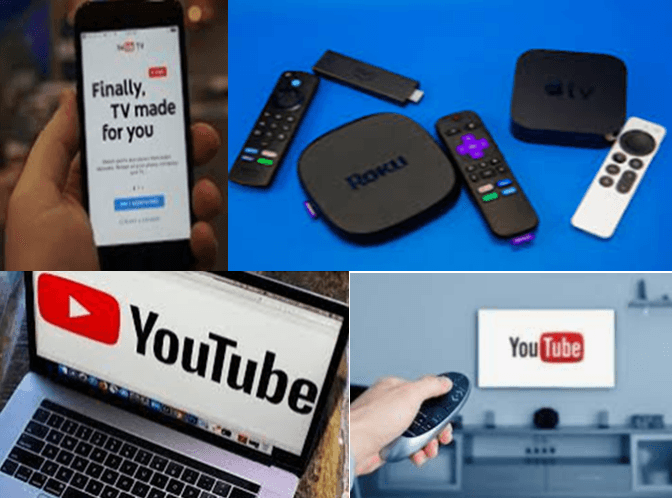
これらのガイドラインを遵守し、すべての家族メンバーがルールを守ることで、異なる場所でもYouTube TVのファミリー共有を効果的に確立できます。YouTubeの共有ポリシーに従いながら、すべての家族メンバーのエンターテインメント体験を最大化するために、この記事の次のセクションでより詳しい手順を説明します。
異なる場所でYouTube TVを家族と共有する方法
友達や家族メンバーをYouTube TVのファミリーグループに追加するには、これらのステップに従ってください:
ステップ1: YouTube TVにアクセスし、アカウントにサインインします。
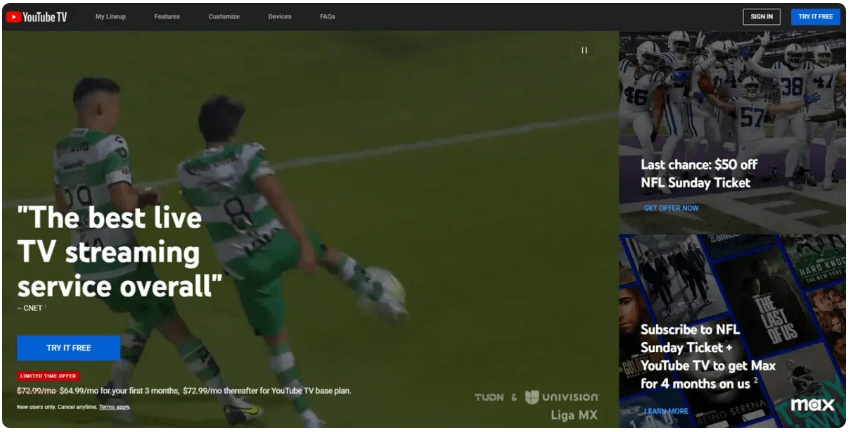
ステップ2:追加オプションを表示するためにプロフィール写真をクリックします。
ステップ3:設定に移動します。
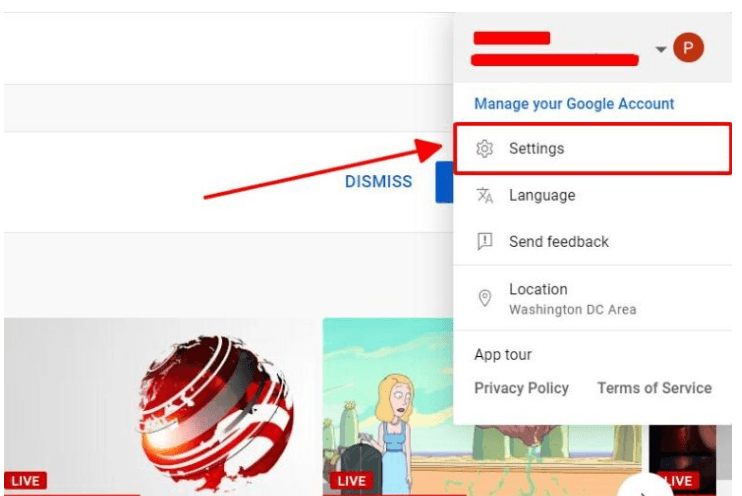
ステップ4:「Family Sharing」を左側のメニューから選択します。
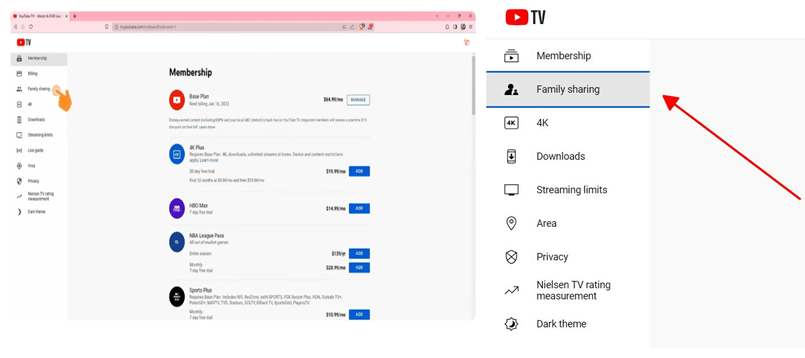
ステップ5:「管理」ボタンを押します。
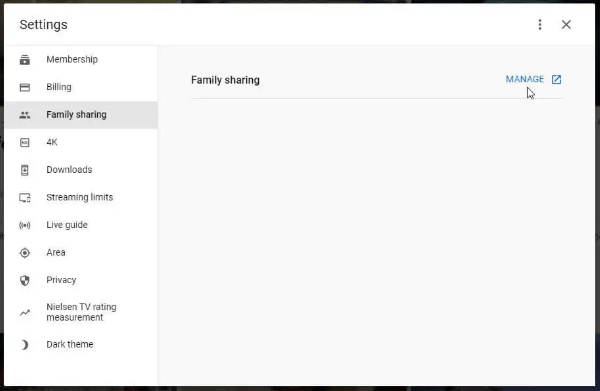
ステップ6:「家族メンバーを招待」(+ボタン)を選択して新しいメンバーを追加します。既存の家族メンバーはリストに表示されます。
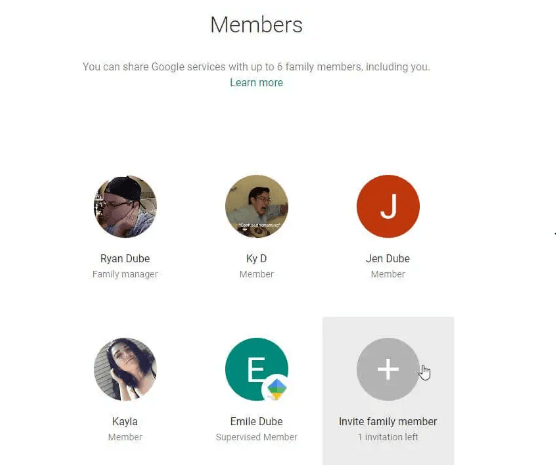
ステップ7:招待する家族メンバーのメールアドレスを入力します。Google Contactsに登録されている場合は、メールフィールドの下に表示されます。家族の連絡先を選択して追加します。
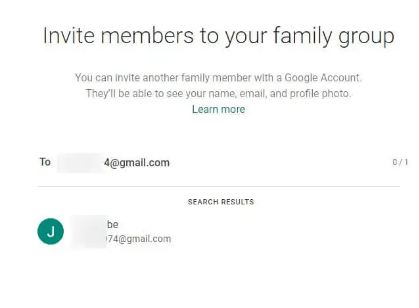
「送信」をクリックします。
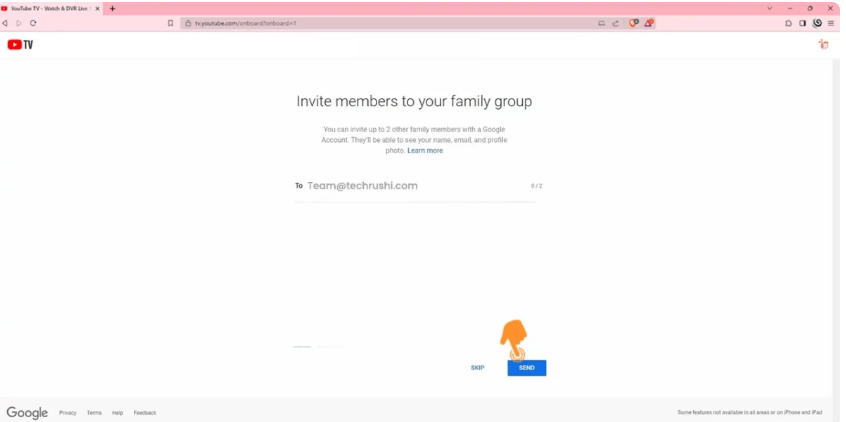
次に、家族メンバーは送信されたメールまたはSMS通知を受け取ることでYouTube Family TVの一部になれます。
ステップ8:家族メンバーが招待を受け入れると、彼らはさまざまな場所からYouTube TVにアクセスできるようになります。
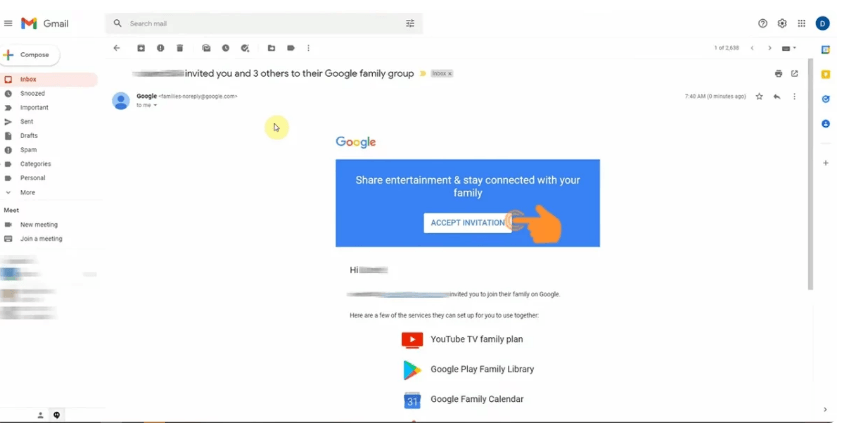
しかし、ユーザーからは、YouTube TVのファミリー共有がうまく機能しないとの不満が寄せられることがあります。その場合は、以下の追加手順を踏んで問題を解決し、家族メンバーの追加を続けてください。
- YouTube TVファミリーアカウントの要件を確認する
YouTube TVのファミリー共有が期待通りに機能しない主な理由は、招待したアカウントが指定された要件を満たしていない可能性があります。再度要件を確認し、それに従ってください。
- 対象メンバーの位置情報を確認する
家族共有を通じてYouTube TVにアクセスするためには、すべてのメンバーが同じ家庭内に住み、位置情報を共有している必要があります。招待されたメンバーがサポートされている地域外にいるか、異なる接続を使用している場合、YouTube TVを見ることはできません。したがって、彼らのデバイスをファミリーマネージャーが使用するホームネットワークに接続するように勧めてください。
- 他のYouTube TVファミリーグループの一部であってはいけない
同時に複数のファミリーグループに所属することはできません。対象となるメンバーが他のファミリーグループの一部である場合、そのグループからサインアウトする必要があります。これを行うには、以下の手順に従います:
ステップ1: YouTube TVアカウントにログインします
ステップ2:プロフィール写真をクリックします。
ステップ3:設定にアクセスします。
ステップ4:「Family Sharing」を選択します。
ステップ5:「管理」を選択します。
ステップ6:ブロックする家族メンバーを見つけ、「メンバーを削除」をクリックします。その後、必要に応じて再追加します。
- YouTube TVアプリをアップデートする
YouTube TVファミリーアプリが完全ではなく、アップデートが必要な場合があります。Google PlayストアまたはAppleストアで最新バージョンを確認し、必要ならインストールして問題を解決してください。
- デバイスを再起動する
上記のステップと修正を行っても問題が解決しない場合は、モバイルデバイスを再起動してください。再起動することで、デバイスのメモリやブラウザのキャッシュがクリアされ、YouTube TVを含むアプリケーションの動作に関する問題が解消されることがあります。
結論
エンターテイメントの選択肢が溢れる現代社会において、YouTube TVはライブTV体験を求める人々にとって、多用途でアクセスしやすい選択肢として際立っています。広範なチャンネルのラインナップ、柔軟なファミリー共有オプション、トライアルオファーなど、さまざまな趣味や好みに応えるプラットフォームです。試用を楽しむか、完全なメンバーシップに飛び込むかにかかわらず、YouTube TVはライブコンテンツの世界への扉を開き、家族をつなげ、高品質のエンターテインメントを提供します。




